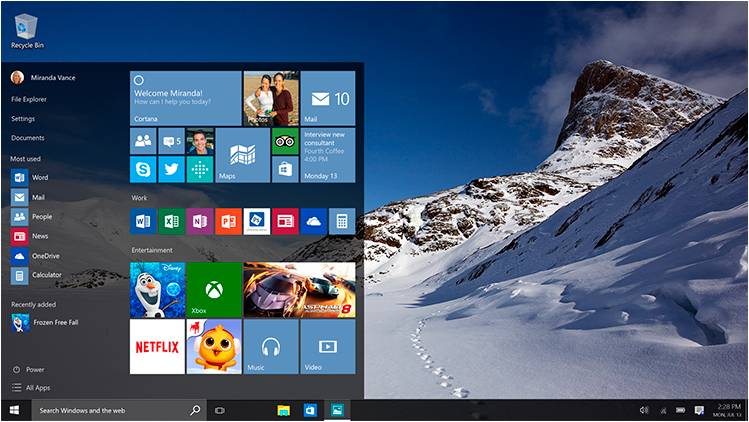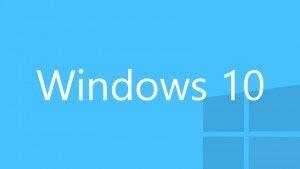Windows 10 è disponibile dal 29 luglio di quest’anno ed il suo debutto ha rappresentato una forte frattura rispetto ai sistemi operativi a cui Microsoft aveva abilitato i suoi utenti. Il menù Start di Windows 8, tanto per dirne una, ha lasciato spazio ad un menù che prende il meglio dal passato, salvando però la flessibilità dei live tiles, il cui avvento risale proprio alla precedente versione. Edge è il nuovo browser che sostituisce Internet Explorer. Infine, menzione speciale per la possibilità di abilitare Cortana su pc con Windows 10 (dedicheremo all’argomento un post nei prossimi giorni) e le novità relative al comparto gaming con tutta una serie di funzioni utili a condividere in real time le sessioni di gioco con la propria Xbox o con quella dei propri amici. Come scaricare Windows 10? Quali sono i requisiti minimi? Come installarlo sul computer? Quanto costa?
Risponderemo a tutti questi interrogativi con una guida dettagliata sul nuovo sistema operativo del “Colosso di Redmond”.
Indice dei contenuti
Requisiti Minimi di Windows 10
In primo luogo, il pc deve avere 2 GB di RAM (basta 1 GB per la versione a 32-bit), 20 GB di memoria libera nell’hard disk, processore con minimo 1 GHZ, supporto a PAE, SSE2 e NX, driver WDDM e scheda grafica che supporti Microsoft DirectX 9. Questi requisiti minimi di Windows 10 sono esattamente gli stessi di Windows 7 e di Windows 8. Se aveste dei dubbi su quelli del vostro pc, vi invitiamo a scaricare gratuitamente “Assistente Gratuito Windows 8.1”.
Aggiornamento a Windows 10
Se desiderate mantenere i dati e le impostazioni, per effettuare l’aggiornamento a Windows 10, la copia di Windows 8.1 o quella di Windows 7SP1 devono essere genuine. Ciò vuol dire che chi ha Windows 8, Windows 7 senza Service Pack 1, così come XP o Vista non può fare il passaggio diretto al nuovo sistema operativo per mancanza di supporto.
E’ possibile però aggirare il problema, passando ad un’installazione pulita formattando l’hard disk del pc e installando Windows 10 ex novo.
Come aggiornare il pc in uso
Per scaricare Windows 10 sul vostro pc, dovete connettervi sul sito web di Microsoft. Scegliete la versione a 64 bit o a 32 bit e cliccate sull’apposito tasto di download. In questo modo, avrete ottenuto “Media Creation Tool”. Cos’è? Un software freeware con cui Microsoft vi permette di scaricare Windows 10, di installarlo su pc e nell’eventualità di copiarlo su chiavetta USB o di salvarlo come immagine ISO.
Ultimato il download del sistema operativo, aprite l’eseguibile di Media Creation Tool.
Decidete se effettuare l’aggiornamento del pc in uso oppure se creare un supporto d’installazione per un altro pc. Prima di descrivere le operazioni da seguire, precisiamo che in entrambi i casi verranno scaricati grosso modo 4 GB di dati.
Le operazioni sono poche: dovete solo cliccare su “Avanti”, scaricare i componenti fondamentali per l’installazione di Windows 10 e, una volta concluso il download, seguire la procedura guidata. A questo punto, bisognerà scaricare gli ultimi aggiornamenti, accettare le condizioni di utilizzo (premete sul tasto “Accetta”) e decidere cosa conservare tra i file personali, le app e le impostazioni o nulla, installando il sistema operativo ex novo.
Creare il supporto d’installazione
Anche qui bisogna premere il tasto “Avanti” e, dopo aver selezionato la versione del sistema operativo di casa Microsoft, premere ancora su “Avanti”, inserire il flag a fianco dell’opzione per la creazione di una chiavetta USB o dell’opzione del file ISO di Windows 10. In seguito, cliccate su “Avanti” e selezionate la cartella di output o il dispositivo. Infine, scaricate Windows 10. Media Creation Tool copierà il file del sistema operativo o sulla chiavetta USB o nel file ISO da salvare sul pc.
Installazione Windows 10
Eseguite il boot dalla chiavetta USB o alternativamente dal DVD di Windows 10. La procedura guidata verte su pochi passaggi: si inizia dalla scelta della lingua e si prosegue con il layout della tastiera. Premete infine sul tasto “Installa” e digitate il product key della copia di Windows.
Tenete conto che questa procedura non è valevole a fronte di un aggiornamento da Windows 8.1 o da Windows 7SP1. Per il riconoscimento del product key della copia di Windows, basterà seguire lo step successivo della procedura guidata. Nel caso di installazione ex novo, basterà andare avanti. Il product key di Windows 7SP1 o di Windows 8 verrà riconosciuto senza intoppi, in quanto associato alla copia di Windows 10.
Selezionate poi l’edizione di vostro interesse tra “Home” e “Pro” (a breve di diremo le differenze), accettate le condizioni d’utilizzo e eseguite l’installazione. A seguito del setup, il pc verrà riavviato e potrete regolare subito dopo le impostazioni del sistema operativo.
Prezzo Windows 10
Quanto costa Windows 10? Tutti coloro che hanno sul pc una copia genuina di Windows 8.1 o di Windows 7SP1 possono scaricare Windows 10 a titolo gratuito. Entro un anno (fine promo luglio 2016). Il sistema rimarrà sempre attivato a vita per sempre, anche a seguito della promozione. Se non sfrutterete la promozione, Windows 10 costerà 279 euro per la versione Pro e 135 euro per la versione Home.